- 公開日:
MacでPhotoshopを更新する方法
MacでのAdobe Photoshopの更新は、主にAdobe Creative Cloudデスクトップアプリを通じて行われます。
Adobe Creative Cloudアプリを開く
Spotlight検索(command + spaceを押す)を起動して、「creative cloud」と入力しEnterを押します。

サインインする
サインインしていない場合は、Adobeアカウントの認証情報を入力してログインします。
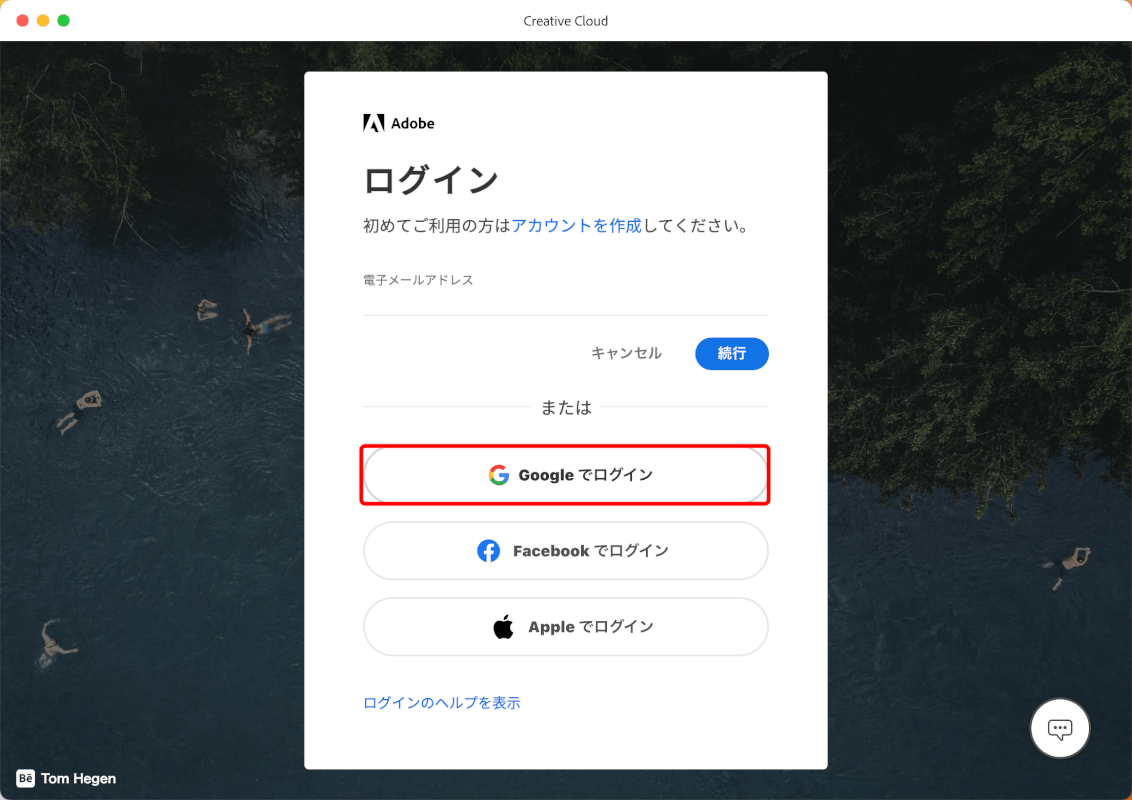
「アプリ」タブに移動する
Adobe Creative Cloudアプリ内で「アプリ」セクションに移動します。
ここでは、インストールされているAdobeアプリのリストが表示されます。
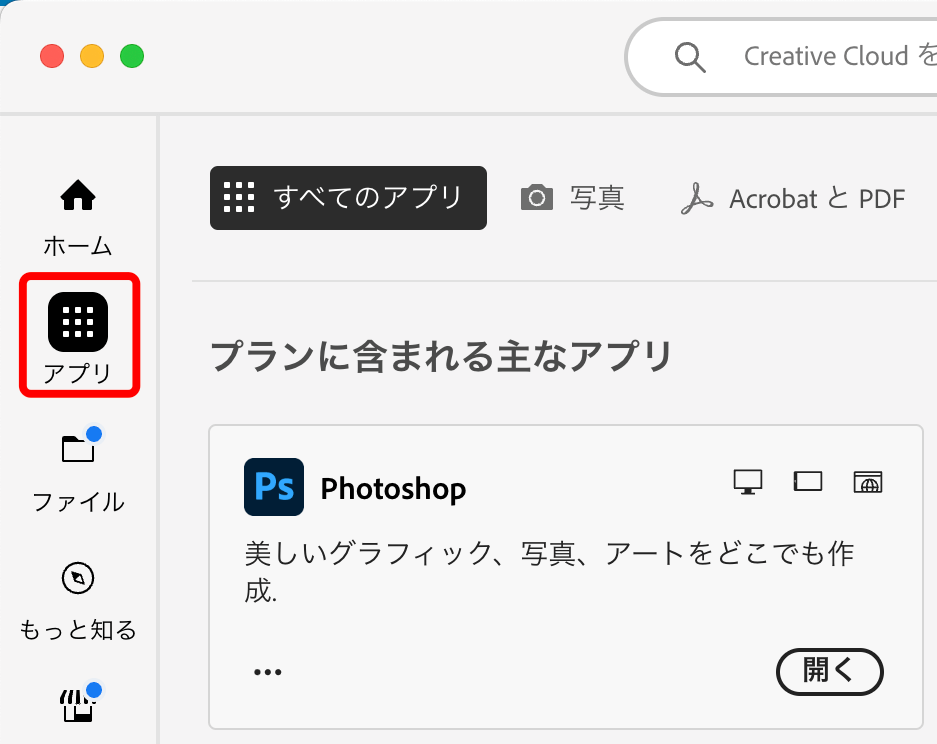
アップデートを確認する
Photoshopの「開く」ボタンを押します。
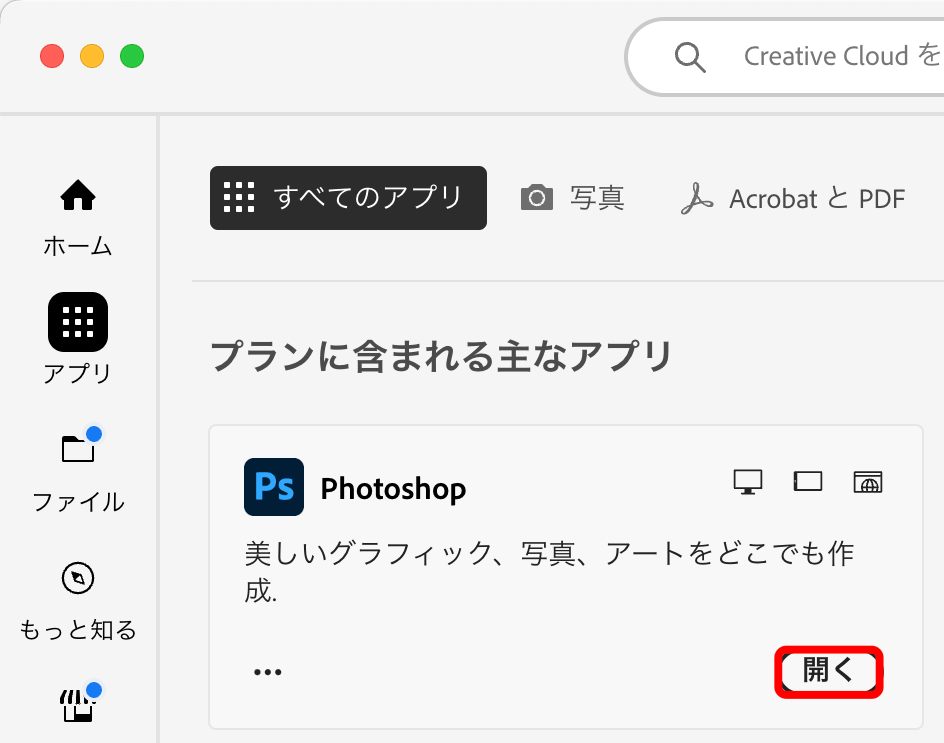
メニューバーの「ヘルプ」をクリックして、「更新」を選択します。
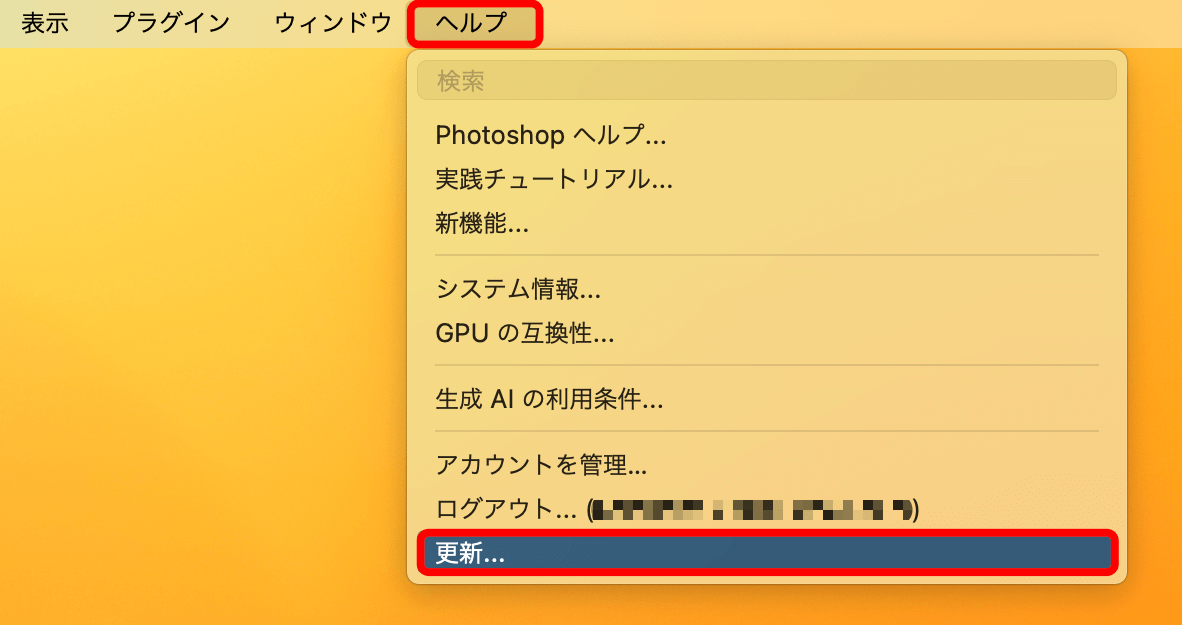
Photoshopをアップデートする
更新できるアプリがある場合は表示されます。
今回は最新版を利用していたため、更新情報はありませんでした。
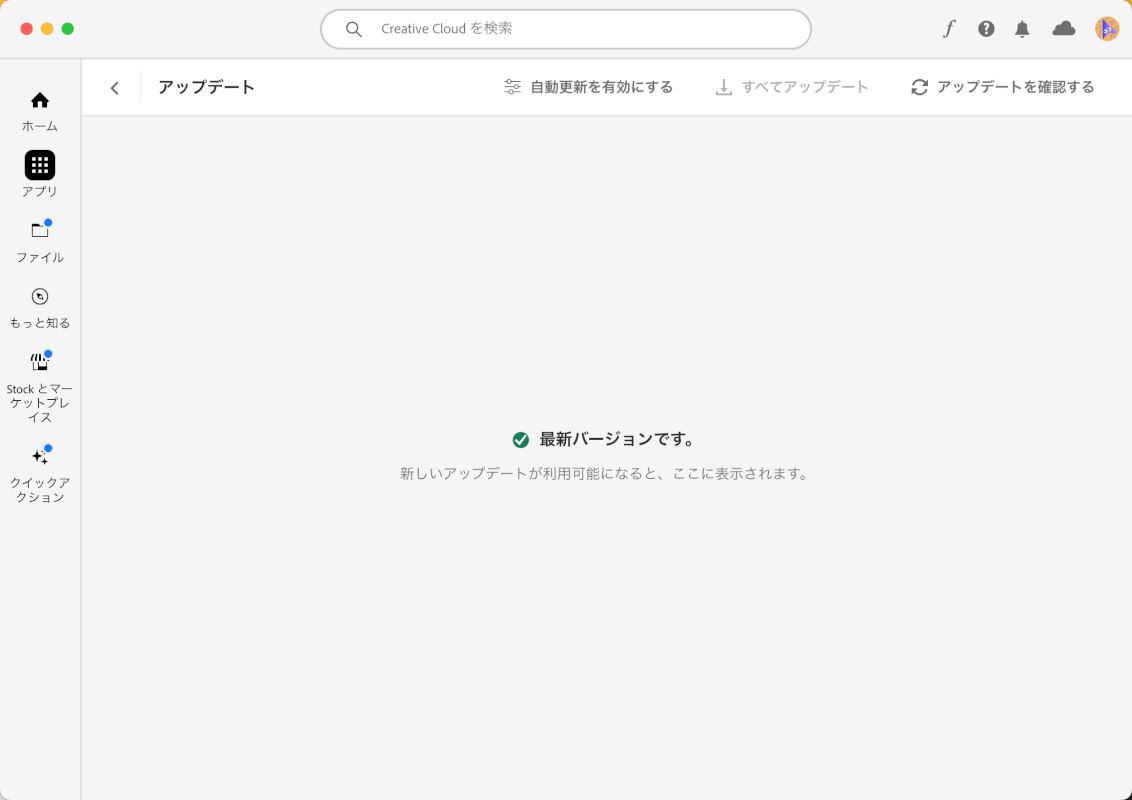
インストールが完了するのを待つ
アップデートプロセスには、インターネット接続とアップデートのサイズに応じて時間がかかる場合がありますのでご注意ください。
オプション:自動更新を設定する
Creative Cloudアプリでソフトの自動更新を有効にすることができます。
メニューバーの「Creative Cloud」から「環境設定」をクリックします。
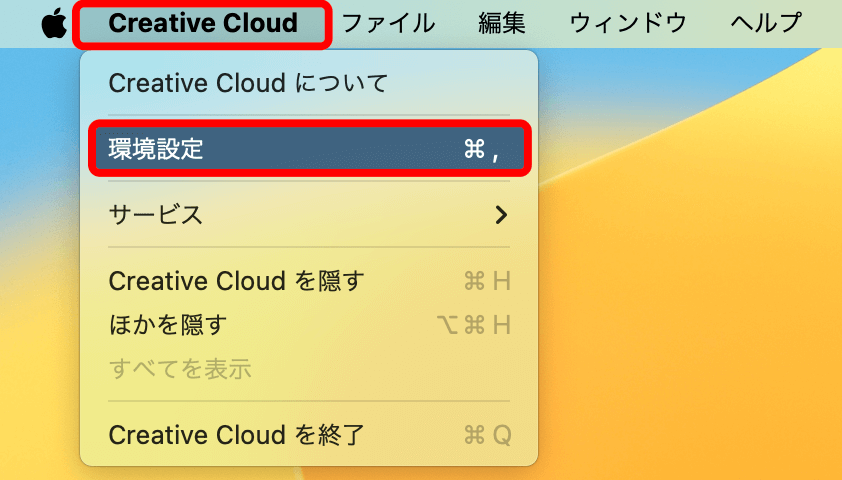
「自動更新」をオンにして、「完了ボタン」を押すと、今後ソフトの更新が自動的に行われます。
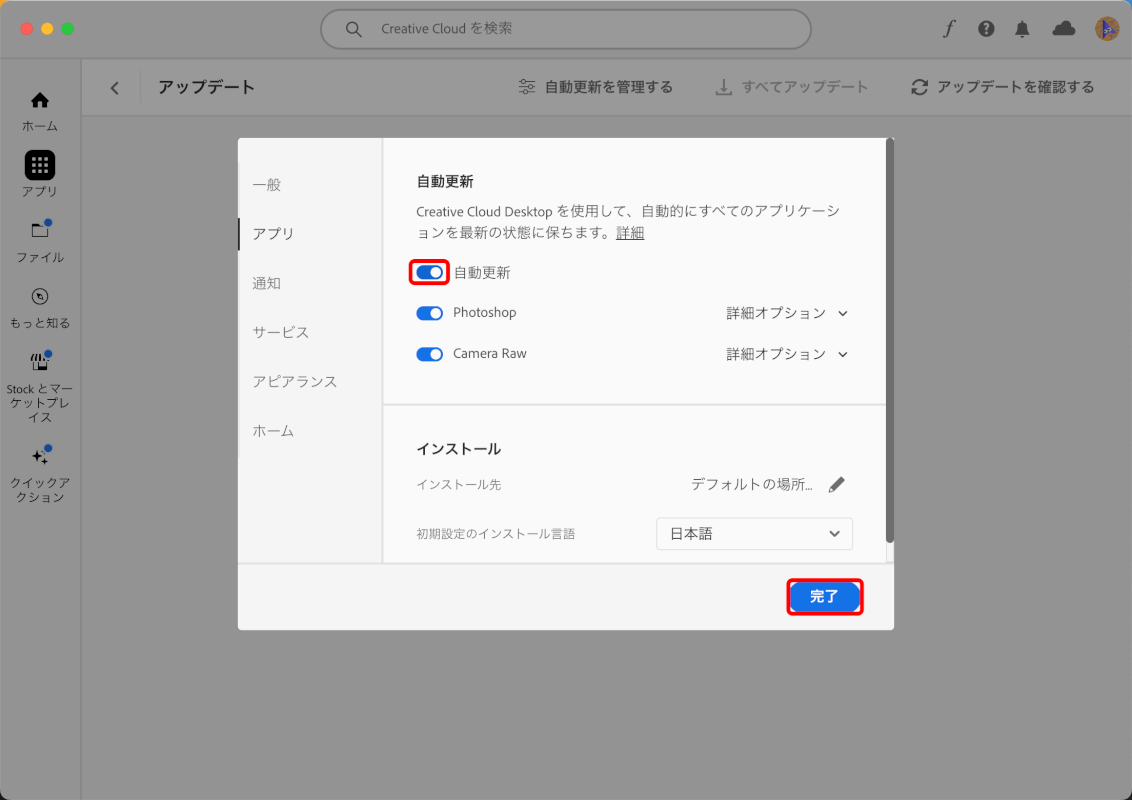
必要であれば、自動更新をオンにした後、「詳細オプション」から「以前の設定および環境設定を読み込む」「以前のバージョンを削除」について、有効にするかどうかを選択できます。
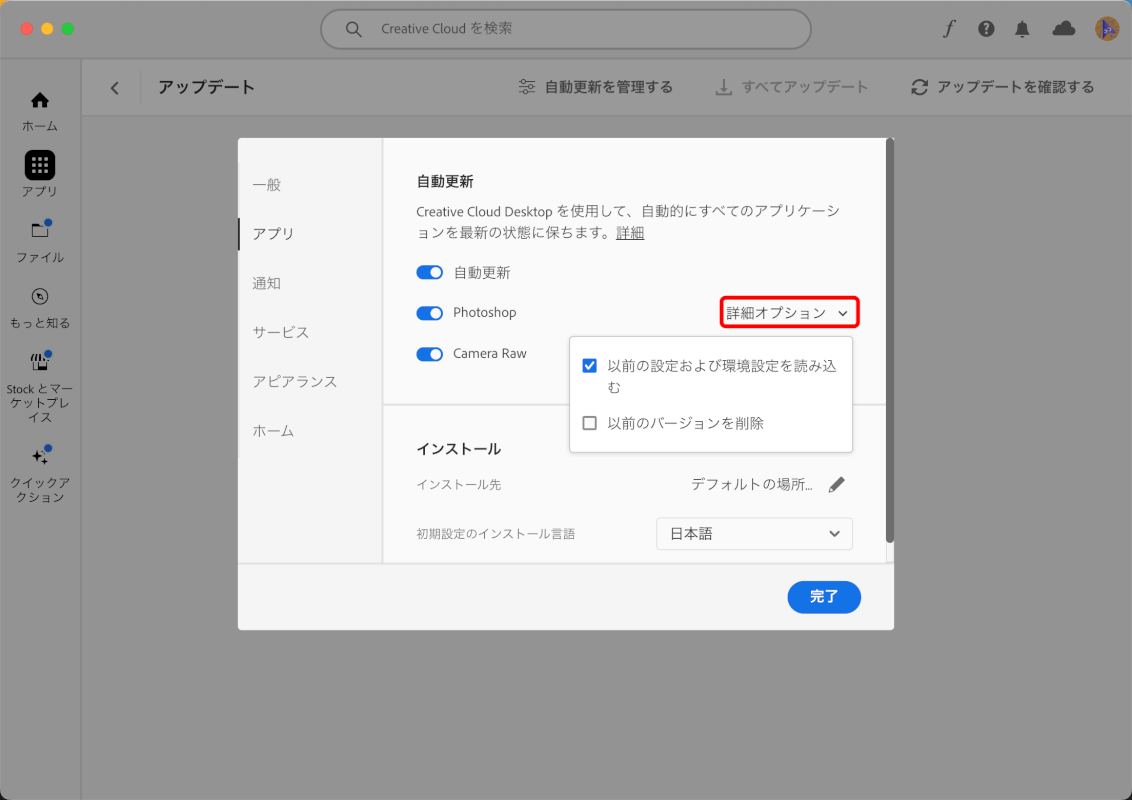
さいごに
これらの手順に従えば、Mac上のAdobe Photoshopのバージョンを常に最新の状態に保つことができ、最新の機能やセキュリティ強化を利用できます。
